이번 포스팅에서는 NH 투자 증권 나무에서 제공하는 멀티 차트 기능을 살펴보겠습니다. 멀티 차트 기능이란 여러 종목의 차트를 한눈에 볼 수 있는 기능을 제공하는데, 최대 4 종목까지 가능합니다. 글로 먼저 간단하게 설명한 후에, 사진을 첨부하여 자세하게 설명해 보도록 하겠습니다.

멀티 차트 기능 사용하는 방법
1. 하단의 전체 메뉴를 터치한다. → 2. 국내/해외 주식 탭을 터치한다. → 3. 투자정보/컨텐츠 카테고리를 터치한다. → 4.멀티차트를 터치한다.
멀티 차트를 터치해서 진입하면, 기본 화면으로 4가지 종목의 차트를 동시에 제공합니다. 기본적으로 분봉 차트로 설정되어 있지만, 일/주/월/년/틱/분 다양하게 선택하여 볼 수도 있으며 레이아웃도 다양하게 설정할 수 있습니다. NH 투자증권 나무의 멀티 차트 기능을 더 다양하게 활용하는 방법은 밑에서 사진을 첨부하여 더 자세하게 설명해 드리겠습니다.
멀티 차트 기능 사용하는 방법(사진 첨부)
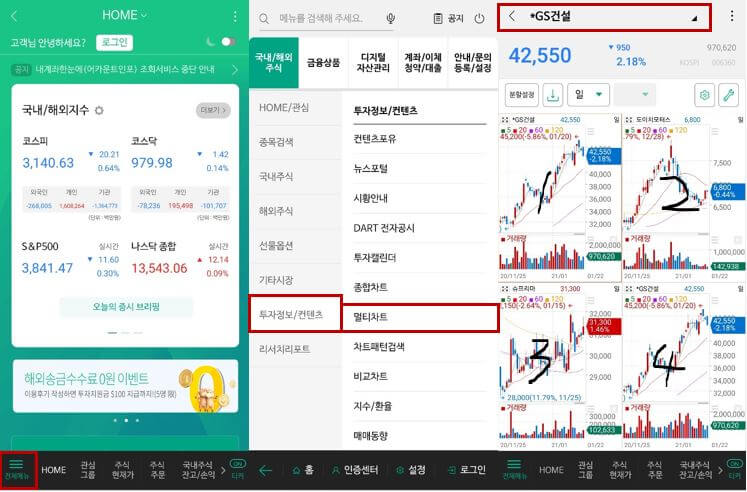
위에서 설명한 멀티 차트 기능 화면 진입 순서를 사진으로 제공해드렸습니다. 오른쪽의 사진을 보시면 4개 종목의 차트를 동시에 볼 수 있는 화면을 제공하는 것을 확인할 수 있습니다.
1, 2, 3, 4에 해당하는 영역을 선택한 뒤에 빨간 네모 박스를 터치한 후에 원하는 종목을 입력하고 선택해 주시면 해당 화면에 선택하신 종목이 나타납니다.
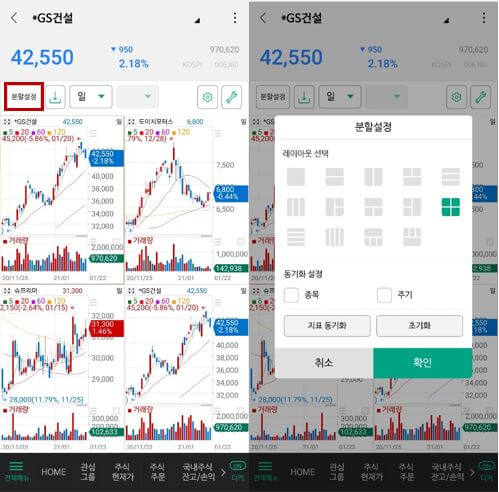
왼쪽 상단에 위치한 분할설정 버튼을 터치하면, 오른쪽 사진처럼 다양한 레이아웃을 선택할 수 있습니다. 2개를 동시에 볼 수도 있고, 3개를 동시에 볼 수도 있습니다. 다양한 레이아웃을 제공하고 있으니 원하시는 것을 선택하셔서 여러 개의 종목을 동시에 확인해 보세요.
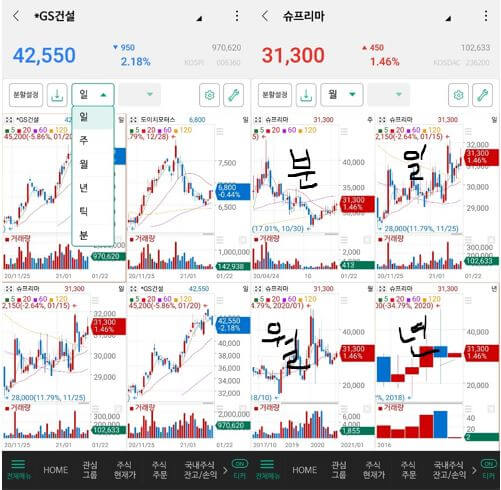
이번에는 하나의 종목을 가지고 다양하게 추세를 확인하는 방법에 대해서 설명드리겠습니다. 네 가지의 화면을 각각 분/일/월/년 으로 설정하면 이렇게 장, 단기적으로 하나의 종목 추세를 확인할 수도 있습니다.
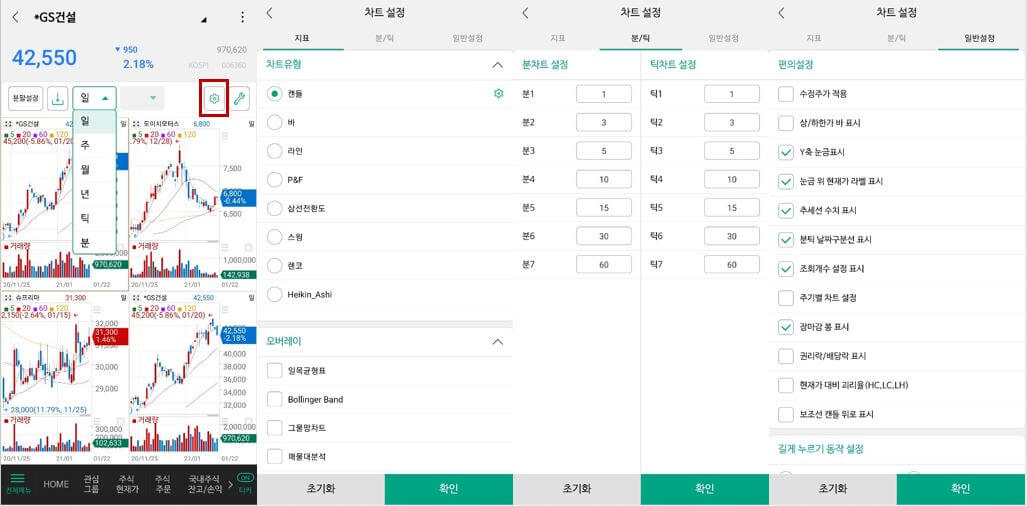
설정(톱니바퀴)에 들어가시면 다양한 설정을 조절하실 수 있습니다. 우선 두 번째 사진에서 보시면 지표에 대해 설정하실 수 있습니다. 총 세 가지의 항목으로 구성되어있는데, 1. 차트 유형 2. 오버레이 3. 보조지표로 이루어져 있습니다. 보조지표가 사진에 보이지 않아 설명해 드리자면, MACD, RSI, CCI, ATR, 이격도, 심리도, 공매도 수량 등 다양하게 선택할 수 있습니다.
세 번째 사진에서 보실 수 있듯이, 분차트와 틱차트도 기간에 대해 설정할 수 있습니다.
네 번째 사진 부분은 일반적인 부분을 설정할 수 있는 부분이니, 직접 보셔서 살펴보시길 바랍니다.
이상으로 NH 투자 증권 나무에서 멀티 차트 기능에 대해서 알아보았습니다. 저는 기본적인 기능에 대해서 알려드렸으니, 따라 해 보면서 자신에게 맞는 더 자세한 기능들을 확인해 보세요.
감사합니다.
'이것저것 > NH투자증권, 신한금융투자 사용법' 카테고리의 다른 글
| [신한금융투자 알파] 미국 주식 프리, 애프터 마켓 매매하는 방법 (0) | 2021.02.02 |
|---|---|
| [NH 투자증권 나무] 차트에 매매 내역, 평균 매입가 표시하는 방법 (2) | 2021.01.31 |
| [NH 투자증권 나무] 코스피, 코스닥 예상 지수 확인하는 방법 (0) | 2021.01.19 |
| [NH 투자 증권 나무] 매매동향 확인하는 방법(투자자 별 동향, 자금 동향, 프로그램 매매) (0) | 2021.01.18 |
| [NH투자증권 나무]미국 주식 프리&애프터마켓 매수 매도 방법(장전, 장후 거래) (0) | 2021.01.02 |